Paano mag-scan ng isang dokumento sa isang Mac
May -Akda:
Laura McKinney
Petsa Ng Paglikha:
10 Abril 2021
I -Update Ang Petsa:
15 Mayo 2024
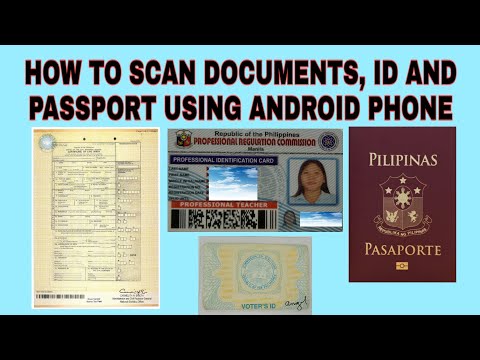
Nilalaman
Sa artikulong ito: Pagkonekta sa Scanneraptaring isang Dokumentasyon
Maaari mong mai-scan ang isang dokumento sa iyong Mac gamit ang isang konektadong scanner o isang multifunction printer. Ikonekta lamang ang iyong aparato sa iyong computer at pagkatapos ay mai-install ang kinakailangang software at maaari mong mai-scan ang anumang dokumento. Gamitin ang app pagsisiyasat naka-install nang default sa iyong Mac upang mai-save ang nagresultang file sa iyong hard drive.
yugto
Bahagi 1 Ikonekta ang scanner
- Ikonekta ang iyong scanner o multifunction printer. Sa karamihan ng mga kaso, ang koneksyon ay ginawa gamit ang isang USB cable na nakapasok sa scanner (o printer) port at sa likod o gilid ng Mac.
- Ang isa pang pamamaraan ay ang paggamit ng isang wireless printer o scanner na konektado sa lokal na network ng Wi-Fi.
- Kung mas gusto mong makipag-usap nang wireless sa scanner, kailangan mo lamang sundin ang pamamaraan ng pag-setup ng iyong aparato at tiyaking konektado ito sa parehong wireless network bilang iyong Mac.
- Buksan ang menu ng Apple

. Mag-click sa logo ng Apple sa tuktok na kaliwa ng screen upang buksan ang isang drop-down na menu. - piliin Mga Kagustuhan sa System. Ang pagpipiliang ito ay nasa drop-down menu at bubukas ang window ng Mga Kagustuhan sa System.
- Mag-click sa pagtingin. ang pagpipilian pagtingin nasa tuktok ng screen at nagbibigay-daan sa iyo upang ipakita ang isang drop-down na menu.
- piliin Mga printer at scanner. ang pagpipilian Mga printer at scanner ay nasa drop-down menu. Mag-click dito upang magbukas ng isang window ng conual.
- Mag-click sa +. Ang pindutan na ito ay matatagpuan sa kaliwang ibaba ng window at magbubukas ng isang menu na may kasalukuyang konektado na mga printer at scanner.
- Piliin ang iyong scanner. Sa menu na lilitaw, mag-click sa pangalan ng iyong scanner.
- Sundin ang mga tagubilin sa screen. Maaari kang hilingin upang kumpirmahin ang pag-install ng scanner. Kung ito ang kaso, mag-click sa iba't ibang mga dinvite windows na ipinapakita sa screen.
- I-update ang iyong scanner software. Kapag na-install ang scanner sa iyong Mac, maaari mong suriin ang software nito upang matiyak na napapanahon ito.
- Sa macOS Mojave at mamaya bersyon : mag-click sa menu mansanas

, piliin Pag-update ng software pagkatapos I-update ang lahat kung inanyayahan ka. - Sa macOS Mataas na Sierra at mga nakaraang bersyon : mag-click sa menu mansanas

, piliin Tindahan ng App, pumunta sa longlet I-update pagkatapos ay mag-click I-update ang lahat kung magagamit ang mga update.
- Sa macOS Mojave at mamaya bersyon : mag-click sa menu mansanas
Bahagi 2 Pagsunud-sunurin ang isang dokumento
- Ilagay ang iyong dokumento sa scanner. Ilagay ang mukha ng papel sa drawer ng scanner.
- Buksan ang Spotlight

. I-click ang icon ng Spotlight na mukhang isang magnifying glass sa kanang tuktok ng screen. - Buksan ang Preview. uri pagsisiyasat sa patlang ng Spotlight e pagkatapos doble sa ilaw ng lente sa mga resulta ng paghahanap. Buksan ang window ng preview.
- Mag-click sa talaksan. Ang pagpipiliang ito ay matatagpuan sa kaliwang tuktok ng screen.
- piliin Mag-import mula sa scanner. ang pagpipilian Mag-import mula sa scanner ay nasa drop-down menu at nagbibigay-daan sa iyo upang buksan ang isang menu ng conuel.
- piliin Isama ang mga aparato sa network. Malalaman mo ang pagpipiliang ito sa menu ng conuel.
- Piliin ang iyong scanner. Matapos mong tanungin ang Preview na maghanap para sa mga scanner ng network, sundin ang mga hakbang na ito:
- mag-click sa talaksan ;
- piliin Mag-import mula sa scanner ;
- mag-click sa pangalan ng iyong scanner.
- Mag-click sa talaksan pagkatapos ay I-export sa PDF. Bubuksan nito ang bintana I-save bilang.
- Maglagay ng isang pangalan. Sa larangan ng e pangalan, i-type ang pangalan na nais mong ibigay ang PDF ng iyong na-scan na file.
- Pumili ng isang lokasyon ng backup. Mag-click sa bukid saan pagkatapos ay piliin mula sa drop-down menu ang folder kung saan nais mong mai-save ang iyong PDF.
- Mag-click sa rekord. Ang pagpipiliang ito ay nasa ilalim ng window. Ang dokumento ay mai-save bilang isang PDF sa napiling lokasyon.

- Kung gumagamit ka ng isang wireless scanner at hindi ito gumagana, siguraduhin na konektado ito sa wireless network matapos ang isang panahon ng hindi aktibo.
- Ang application ng Capture ay ang pinakamahusay na paraan upang ma-access ang scanner. Maaari mong i-drag ito sa Dock kung regular mong ginagamit ito.
- Ang ilang mga pag-install ng disc ay maaaring wala sa oras at maaaring maging sanhi ng mga problema sa iyong Mac.

